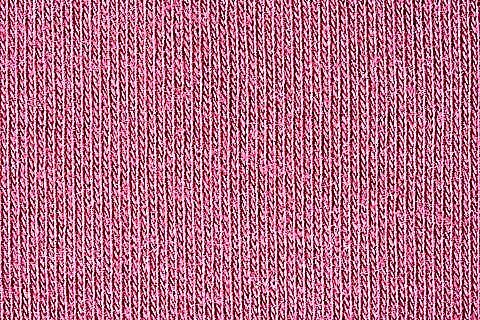فكر في هاتفك. هل تتذكر جميع أرقام الاتصال الخاصة بك؟ لكن هل تعرف أسمائهم؟ ولمعرفة أرقام هواتفهم ، يمكنك العثور عليها بسهولة على هاتفك.
أنظمة أسماء النطاقات (DNS) هي دليل الهاتف على الإنترنت. من خلال أسماء النطاقات ، نصل إلى المعلومات على الإنترنت ، حيث يسهل تذكر الكلمات أكثر من الأرقام. على سبيل المثال ، عنوان IP الخاص بـ Facebook.com هو 157.240.10.35. يصعب تذكر عناوين IP ، لذلك نستخدم خدمة DNS لترجمة أسماء المجال إلى عناوين IP بحيث يمكن لمتصفح الويب تحميل الصفحة التي نريد زيارتها.
في منشور المدونة هذا ، سأوجهك عبر خادم DNS وكيف يمكنك تغيير خادم DNS على هاتف Android الخاص بك. ستتعرف أيضًا على سبب حاجتك إلى تغيير هذا الخادم وكيف يعمل على نظام Android.
ما هو خادم DNS؟
نظام اسم المجال (DNS) هو نظام يستخدم لترجمة أسماء المجالات مثل facebook.com وأسماء المضيف مثل support.namecheap.com إلى عناوين رقمية لبروتوكول الإنترنت (IP) ، ولتحديد وتحديد موقع الكمبيوتر الأنظمة والخدمات على الإنترنت.
يجب أن يفهم جهازك عنوان IP الرقمي الذي يحتاج إلى الاتصال به لعرض المحتوى عند استخدام عنوان أبجدي رقمي مثل "facebook.com". خادم اسم المجال هو الخادم المسؤول عن الحفاظ على الملف الذي يحتوي على معلومات حول اسم (أسماء) المجال وعناوين IP المقابلة (ملف المنطقة).
لماذا تغير خوادم DNS؟
لا تحتاج إلى تغيير خوادم DNS إذا كنت تستخدم برنامج عميل VPN. لكنك ستحتاج إلى إجراء تغييرات إذا قمت بإعداد VPN يدويًا على جهازك.
قد يكون مزود خدمة الإنترنت (ISP) قد أعاد توجيه استعلامات DNS الخاصة بك عبر الإنترنت إلى عنوان IP خاطئ من خلال إعداد VPN يدويًا ، مما قد يجعل جهازك عرضة لهجوم Man-In-The-Middle (MITM) وكذلك DNS التسريبات.
كيف يعمل خادم DNS؟
تتضمن طريقة تحليل DNS حل الاسم إلى عنوان IP مناسب للكمبيوتر (على سبيل المثال ، www.example.com إلى 192.168.1.1). يتم إعطاء عنوان IP لكل جهاز على الإنترنت ، وهذا العنوان مهم للعثور على جهاز الإنترنت المقابل ، تمامًا مثل استخدام عنوان الشارع للعثور على منزل معين. يجب أن يحدث تحويل ما يدخله المستخدم في متصفح الويب الخاص به (example.com) وعنوان الجهاز المطلوب للعثور على صفحة الويب example.com عندما يحاول المستخدم تحميل صفحة الويب.
كيفية تغيير خادم DNS على جهاز Android الخاص بك؟
يتطلب DNS المخصص لنظام Android عنوان IP ثابتًا ، الأمر الذي يتطلب خطوات تكوين إضافية. يوصى باستخدام جهاز التوجيه هنا. سيؤدي تعيين خيارات IP إلى Static إلى تغيير كيفية تخصيص عناوين DHCP ويجب استخدامها فقط كحل قصير المدى. للتشغيل السليم ، تحتاج إلى تكوين جهاز التوجيه وتعيين عنوان IP ثابت لعنوان MAC الخاص بالجهاز.
لن يؤثر تغيير إعدادات DNS إلا على شبكة Wi-Fi الحالية لديك. لن يعمل تغيير إعدادات DNS لشبكة بيانات 3G / 4G. بالإضافة إلى ذلك ، لكل شبكة Wi-Fi تريد الاتصال بها ، تحتاج إلى تغيير إعدادات خادم DNS.
هناك طريقتان لتغيير خادم DNS على جهاز Android:
الطريقة الأولى: تغيير خادم DNS على Android مباشرة
هذه هي الطريقة التي يمكنك من خلالها تغيير خوادم DNS في إعدادات Android Wi-Fi.
➦ افتح إعدادات Wi-Fi بجهازك. يمكنك القيام بذلك عن طريق فتح الإعدادات واختيار Wi-Fi ، أو عن طريق سحب شريط الإشعارات والضغط لفترة طويلة على أيقونة Wi-Fi.
➦ افتح الآن تفاصيل الشبكة لشبكة Wi-Fi الخاصة بك. تعتمد طريقة عمل ذلك على الشركة المصنعة لهاتفك وإصدار Android. ستحتاج إلى الضغط مع الاستمرار على اسم Wi-Fi والنقر فوق تغيير الشبكة ، أو قد يظهر سهم جانبي بجوار اسم Wi-Fi.
➦ في تفاصيل الشبكة ، قم بالتمرير لأسفل وانقر فوق إعدادات IP. إذا كنت لا ترى القائمة ، فابحث عن رمز "متقدم" ، ثم سترى زر "إعدادات IP". قم بتغييره إلى ثابت.
➦ قم بتبديل DNS1 و DNS2 إلى الإعدادات التي تحتاجها ، على سبيل المثال ، Google DNS - 8.8.8.8 و 8.8.4.4 على التوالي.
الطريقة 2: تغيير DNS على Android باستخدام تطبيق جهة خارجية
هذه هي الطريقة المفضلة لمعظم المستخدمين لتغيير عناوين DNS على هواتف Android. لأنها بسيطة وخالية من المتاعب. يفترض الكثير من الناس أن مستخدمي الهواتف الذكية الذين لديهم جذر فقط هم من يمكنهم تغيير إعدادات DNS الخاصة بالإنترنت على الهاتف المحمول. ولكن هذا ليس صحيحا. باستخدام أي تطبيق خارجي بارز ، يمكن لكل من المستخدمين والمستخدمين غير الجذر القيام بذلك. هناك العديد من التطبيقات على متجر Google Play والتي يمكنها تغيير إعدادات DNS. لقد اختبرت وتأكدت من أن هذين التطبيقين أدناه يعملان ويعملان بشكل جيد حتى لا تضيع وقتك.
تطبيق Cloudflare لـ 1.1.1.1
ينشئ هذا التطبيق شبكة افتراضية خاصة (VPN) هي DNS فقط ويفرض على جميع استعلامات DNS المرور عبر شبكة Cloudflare 1.1.1.1. إنه فعال وآمن وسهل الاستخدام. استخدمه إذا كنت تريد DNS سريعًا على هاتفك المحمول.
Cleanbrowsing التطبيق
يقوم هذا التطبيق أيضًا بإنشاء VPN خاص بـ DNS فقط ويفرض DNS الذي يزيل محتوى البالغين. يمكنك أيضًا الاختيار بين مستويات التصفية الخاصة بهم وهي سهلة الاستخدام للغاية.